كيف يمكنني إنشاء حساب WhatsApp بدون رقم هاتف
نشرت: 2023-03-06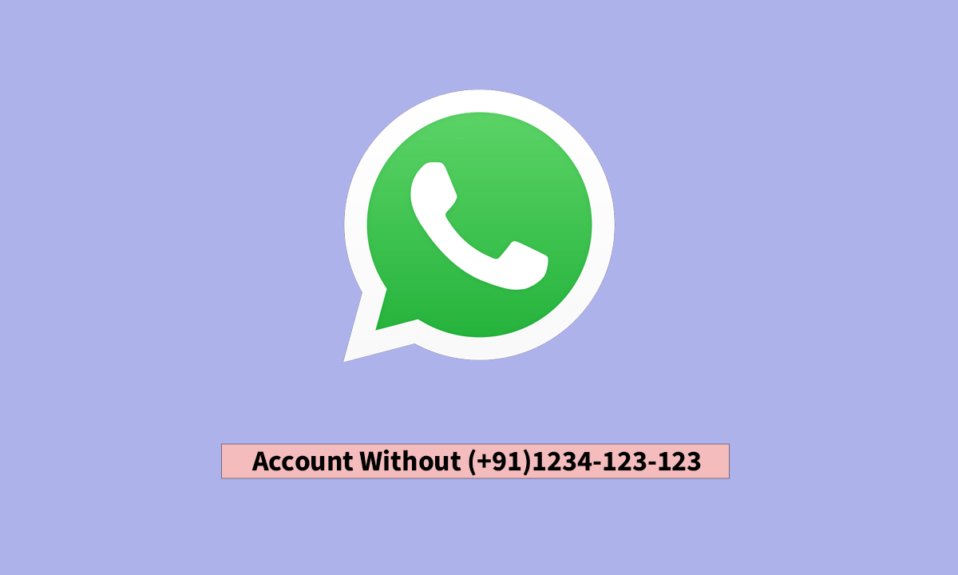
WhatsApp هو تطبيق مراسلة معروف يمكّن المستخدمين من التفاعل مع الأشخاص في جميع أنحاء العالم عبر الإنترنت. أصبح WhatsApp منتشرًا في كل مكان اليوم لدرجة أنه من الصعب تخيل الحياة بدونه. في فبراير 2009 ، بدأ تطبيق WhatsApp بواسطة Yahoo! الموظفين براين أكتون وجان كوم. يتم استخدامه عالميًا وفي كل مكان تقريبًا لأنه مجاني تمامًا للعملاء ويسهل استخدامه لأهداف العمل. إن معرفة أنه يجب التحقق من رقم هاتفك قبل إنشاء حساب WhatsApp هي معرفة شائعة ، ولكن يجب أن تعلم أنه يمكنك استخدام حساب WhatsApp بدون رقم. إذا كنت تتساءل عما إذا كان بإمكاني إنشاء حساب WhatsApp بدون رقم هاتف ، فاستمر في القراءة حتى النهاية. سوف تتعلم بالفعل بعض الطرق التي يمكنك من خلالها استخدام حساب WhatsApp بدون رقم.
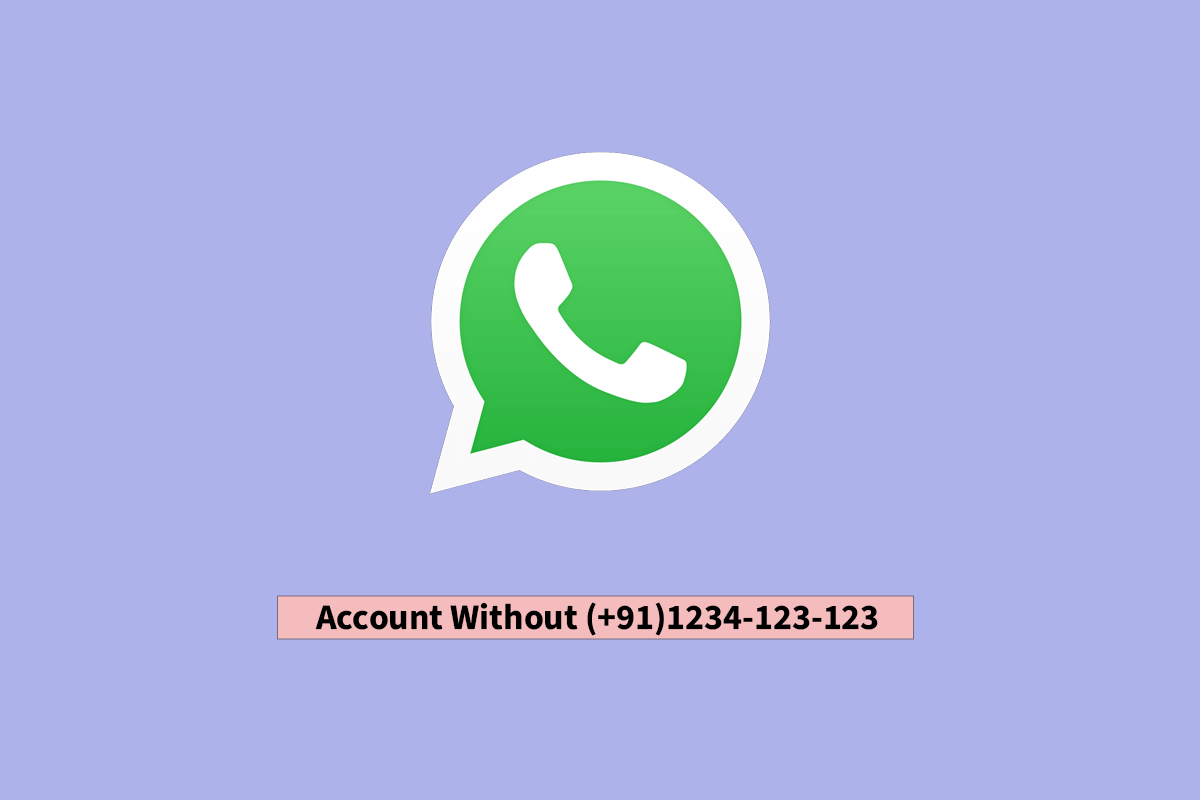
كيف يمكنني إنشاء حساب WhatsApp بدون رقم هاتف
اقرأ هذه المقالة حتى النهاية للتعرف على الخطوات التي توضح كيف يمكنني إنشاء حساب WhatsApp بدون رقم هاتف بطريقة مفصلة باستخدام الصور لفهم أفضل.
هل سيعمل WhatsApp إذا قمت بإزالة بطاقة SIM؟
نعم ، لا يتطلب WhatsApp بطاقة SIM للوصول إلى تفاصيل مزود الشبكة أو أي شيء من هذا القبيل. الأشياء الوحيدة المطلوبة هي رقم لربط حسابك به ، فقط بعد التحقق ، واتصال بالإنترنت ، والذي يمكن أن يكون إما الإنترنت عبر الهاتف المحمول أو Wi-Fi. طالما لديك اتصال بالإنترنت ورقم هاتفك مرتبط بواتساب ، يمكنك استخدام التطبيق لإرسال الرسائل واستلامها.
ملاحظة : إذا لم تقم بتنشيط حساب WhatsApp على تطبيق الهاتف ، فلا يمكنك الوصول إليه على الهاتف بدون بطاقة SIM لأن عملية التحقق تتطلب إدخال بطاقة SIM في الهاتف وتكون نشطة.
هل يمكنني تسجيل الدخول إلى WhatsApp بدون بطاقة SIM في هاتفي؟
نعم ولا . إذا كنت تريد تسجيل الدخول إلى حساب WhatsApp الحالي الخاص بك بدون بطاقة SIM المتصلة ، فستحتاج إلى التحقق من رقم الهاتف مرة أخرى. ويتطلب إدخال بطاقة SIM في الهاتف وتظل نشطة للتحقق المذكور.
ومع ذلك ، لا يمكنك القيام بذلك إلا إذا :
- يمكنك الوصول إلى حساب WhatsApp الخاص بك على متصفح الهاتف عبر WhatsApp Web .
- لقد تم إدخال بطاقة SIM هذه في جهاز هاتف آخر وهي نشطة.
- أنت تختار استخدام رقم الهاتف الافتراضي الذي لا يتطلب وضع بطاقة SIM الفعلية في أي هاتف.
اقرأ أيضًا : هل يمكن تتبع حساب FB محذوف؟
كيفية استخدام WhatsApp بدون بطاقة SIM على Android؟
يمكنك استخدام حساب WhatsApp بدون بطاقة SIM على هاتف Android بمساعدة الطرق الثلاث المذكورة أدناه.
الطريقة الأولى: استخدم WhatsApp Web على هاتف Android آخر
1. افتح تطبيق WhatsApp على هاتف Android أو iOS.

2. اضغط على أيقونة ثلاثية النقاط من الزاوية اليمنى العليا من شاشتك.
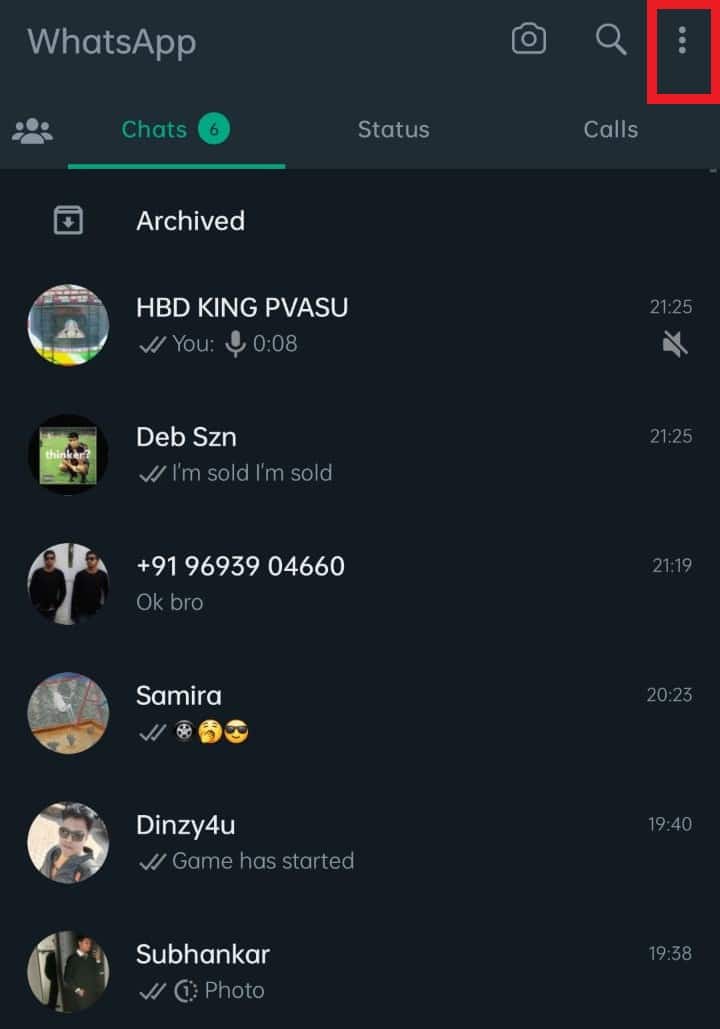
3. من الخيارات ، انقر فوق الأجهزة المرتبطة .
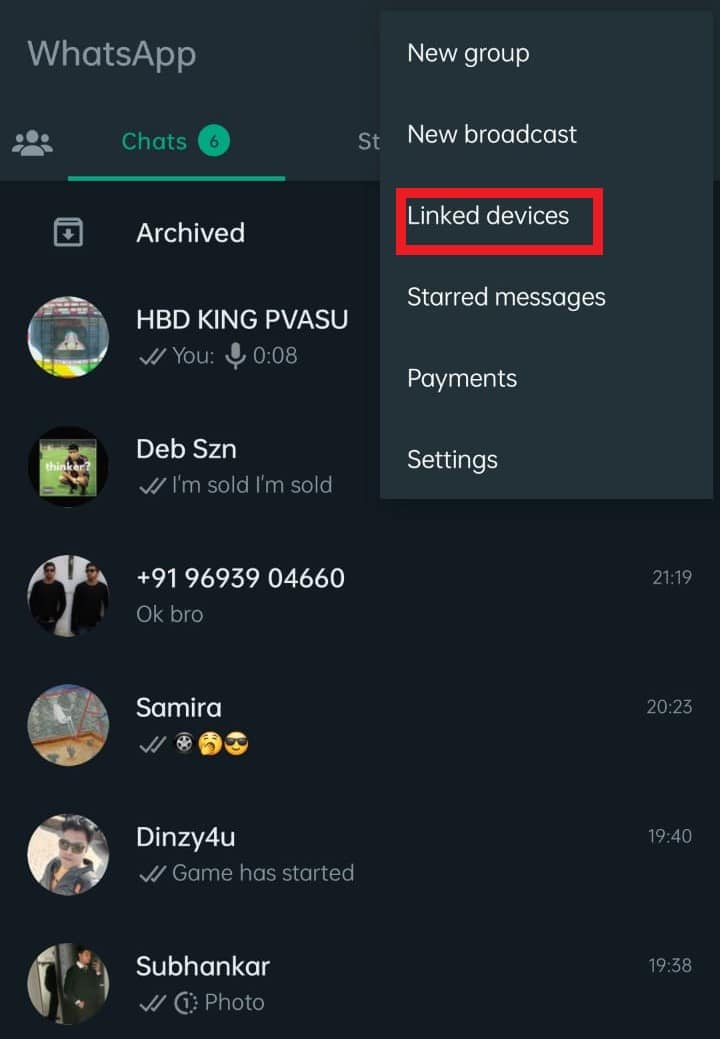
4. اضغط على ربط جهاز .
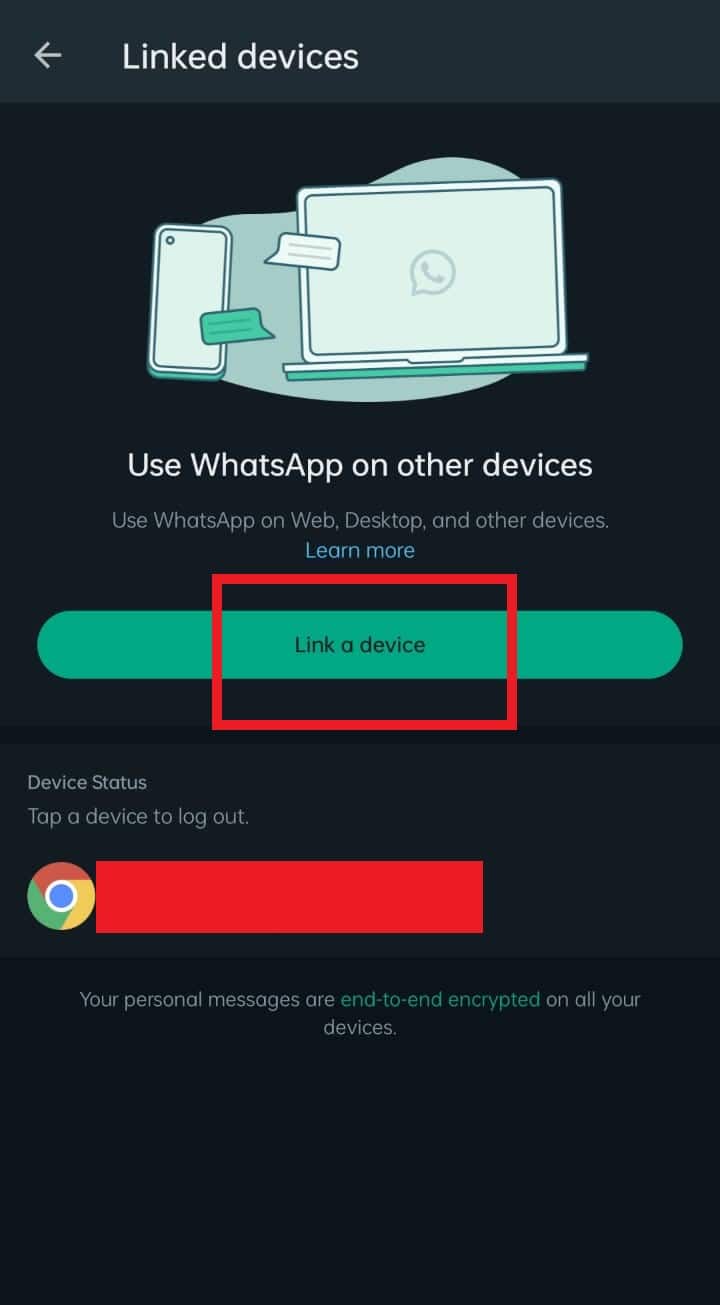
5. سيفتح الماسح الضوئي للكاميرا برمز QR تلقائيًا.
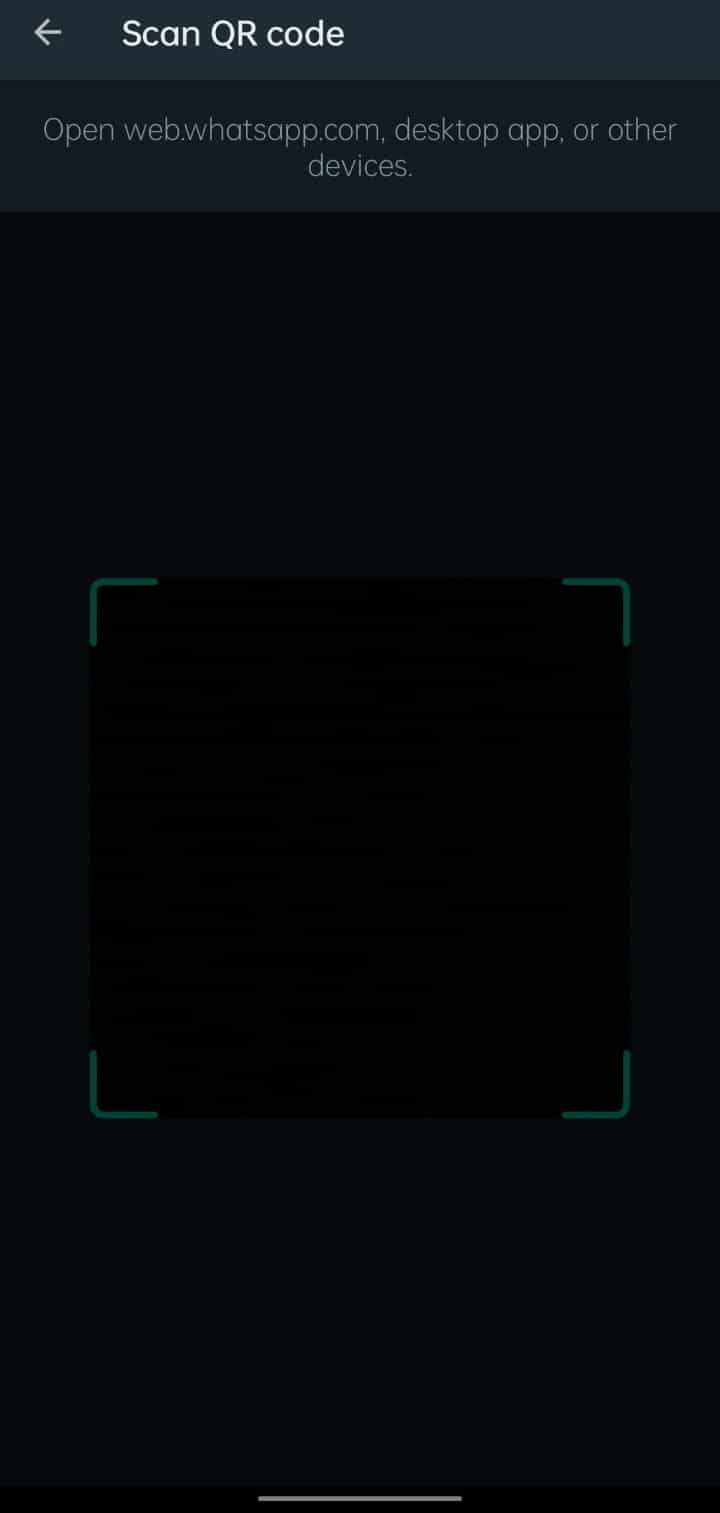
6. الآن ، انتقل إلى موقع ويب WhatsApp Web من المتصفح على هاتف Android الآخر .
ملاحظة : لقد استخدمنا متصفح Chrome لهذا العرض التوضيحي.
7. اضغط على أيقونة ثلاثية النقاط من الزاوية اليمنى العليا.
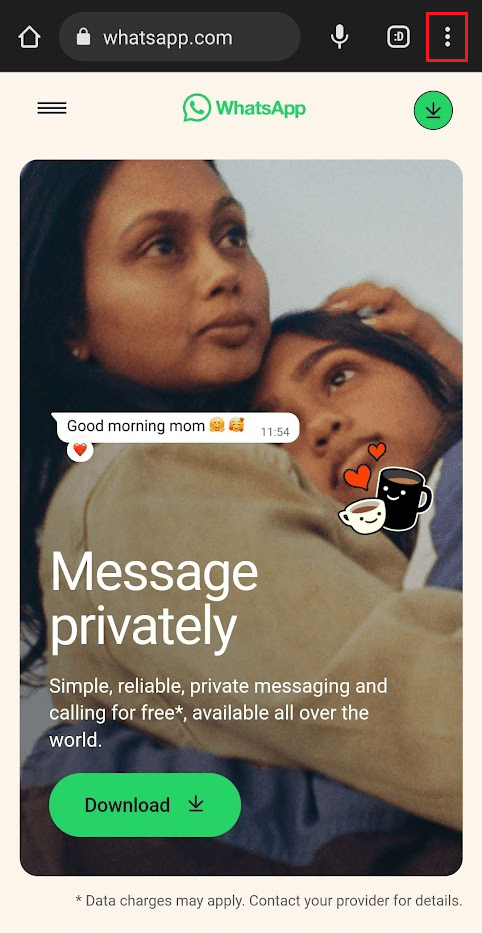
8. حدد خانة اختيار موقع سطح المكتب من الخيارات.
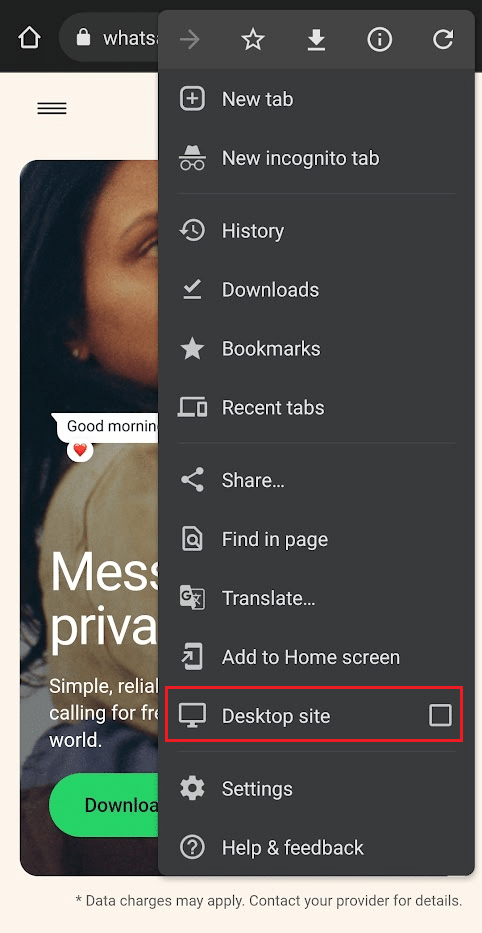

9. الآن ، من تطبيق WhatsApp المفتوح على هاتف آخر ، قم بتوجيه الماسح الضوئي لكاميرا QR Code على رمز QR الذي تم تحميله في متصفح الهاتف الآخر.
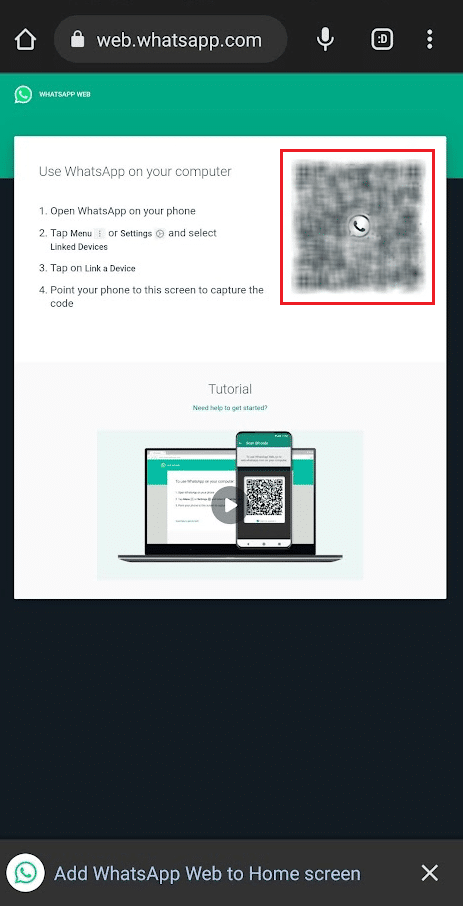
10. سيتم تحميل حساب WhatsApp الخاص بك على متصفح الهاتف الآخر الذي لا يحتوي على بطاقة SIM المعنية.
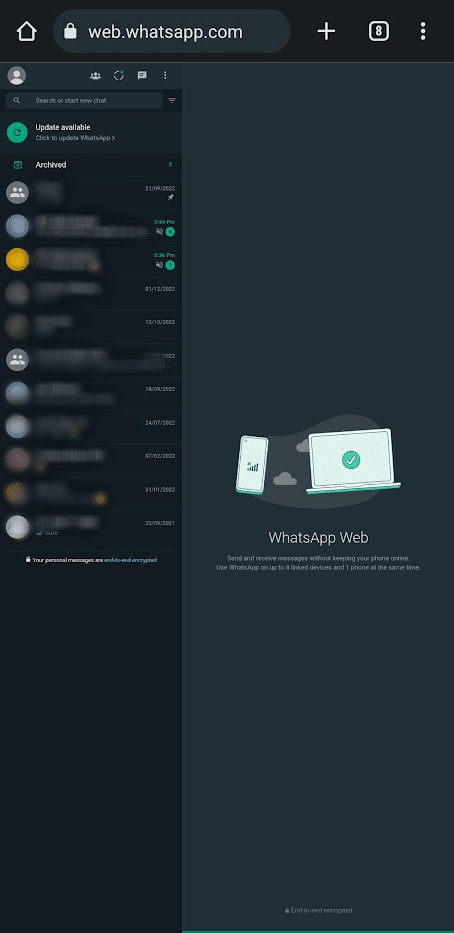
اقرأ أيضًا : كيفية استرداد حساب WhatsApp القديم بدون بطاقة SIM
الطريقة 2: التحقق من الرقم من هاتف آخر
إذا قمت بإدخال بطاقة SIM لرقم هاتف WhatsApp المرتبط بها واستخدامها على هاتف آخر ، فيمكنك بسهولة إدخال رمز التحقق المرسل إلى رقم الهاتف هذا . على الهاتف الذي تحاول تسجيل الدخول إليه بدون بطاقة SIM ، يجب إدخال هذا الرمز للوصول إلى الحساب. ولكن تأكد من أن بطاقة SIM نشطة ، بغض النظر عن أي هاتف قيد التشغيل.
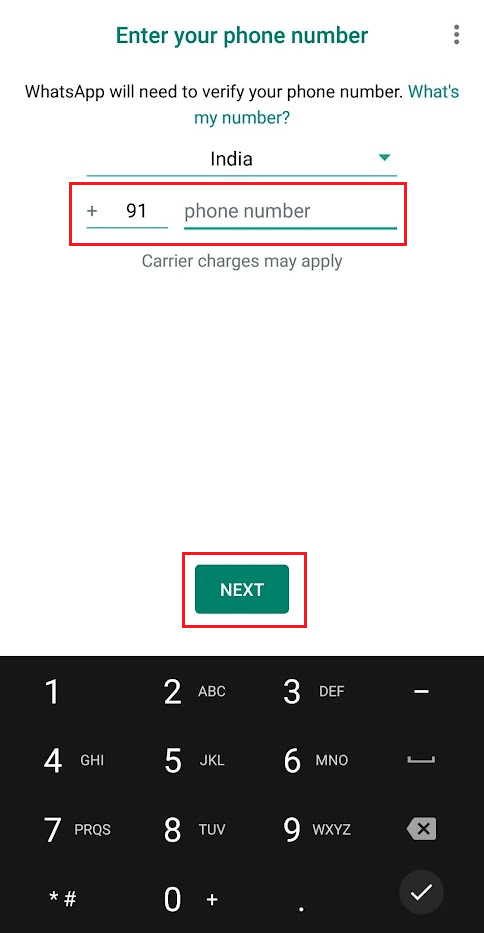
الطريقة الثالثة: استخدم الرقم الظاهري
يمكنك استخدام خدمة الأرقام الافتراضية ، مثل Google Voice ، للحصول على رقم هاتف بدون بطاقة SIM لا تحتاج أيضًا إلى إدخالها في هاتفك.
الخطوة الأولى: إنشاء رقم هاتف جديد عبر Google Voice
ملاحظة : Google Voice متاح فقط في بلدان محددة.
1. قم بزيارة موقع Google Voice الرسمي وقم بتسجيل الدخول باستخدام حساب Google الخاص بك.
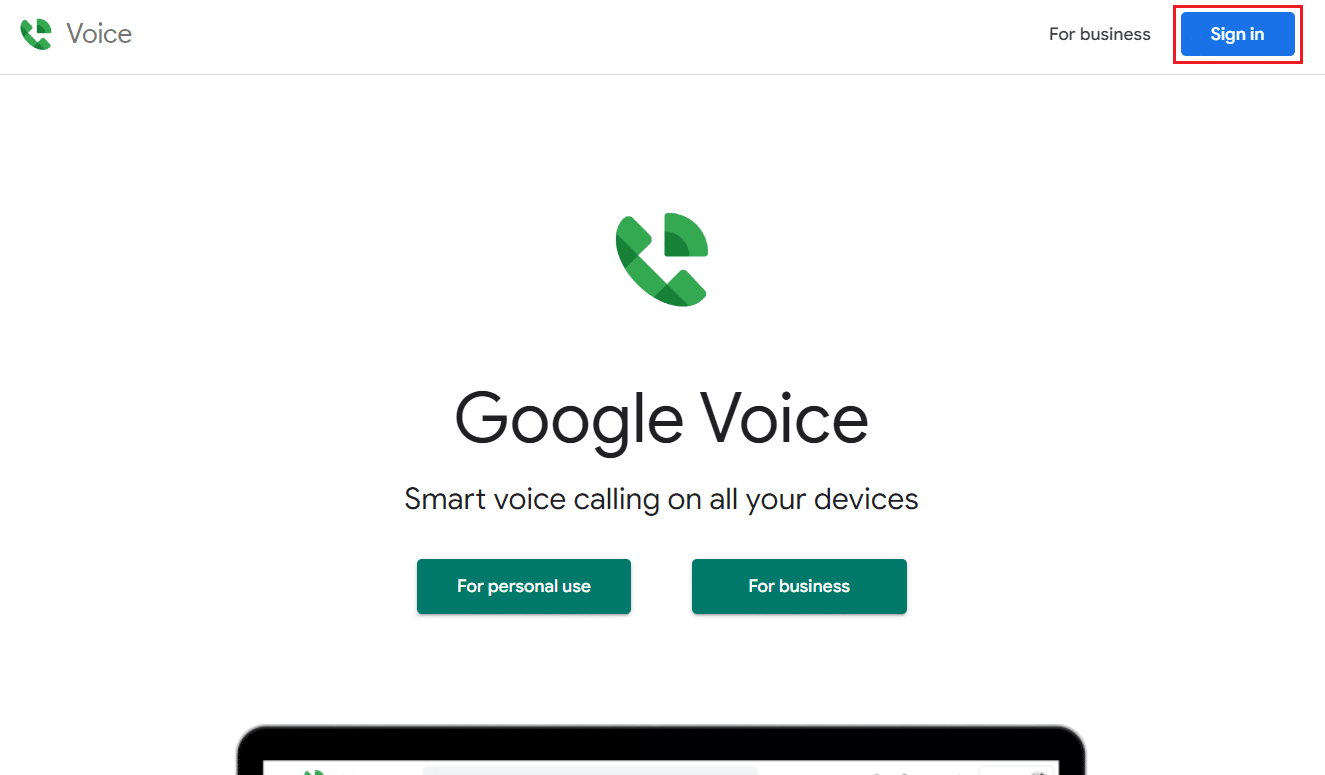
2. بعد تسجيل الدخول بحساب Google الخاص بك ، انقر فوق "متابعة" .
3. الآن ، أدخل اسم المدينة المطلوب أو رمز المنطقة لتحديد الرقم وفقًا لذلك.
4. ثم انقر فوق "تحديد" بجوار الرقم المطلوب .
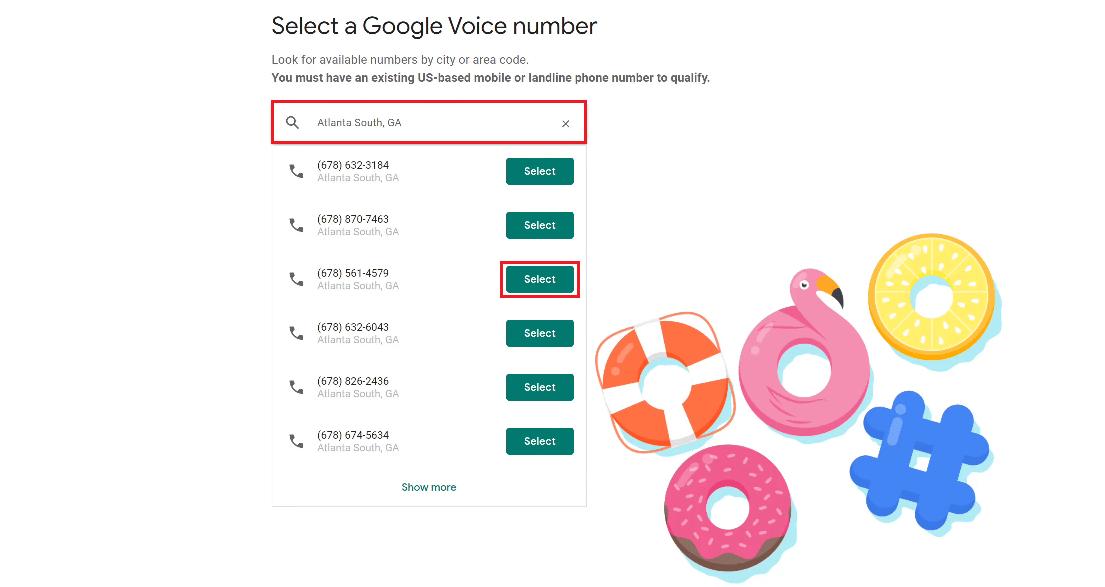
5. انقر فوق تحقق .
6. أدخل رقم هاتفك الحالي الذي ترغب في تلقي المكالمات الواردة من رقم Google Voice المحدد.
7. ثم انقر فوق إرسال الرمز .
8. أدخل الرمز المستلم وانقر فوق تحقق .
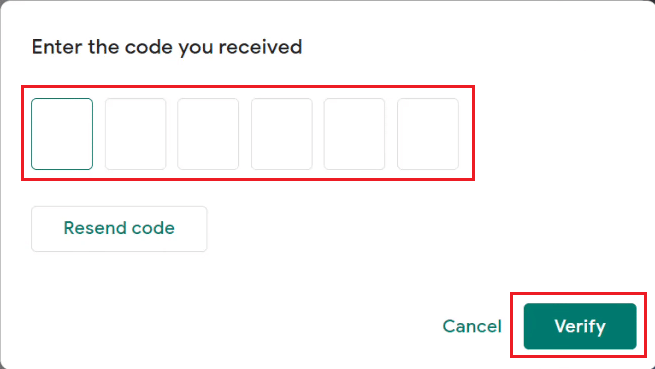
الآن ، قمت بإنشاء رقم افتراضي منفصل يمكنك استخدامه بدون هاتف. الآن ، دعنا نرى الخطوة التالية لمعرفة كيف يمكنني إنشاء حساب WhatsApp بدون رقم هاتف.
اقرأ أيضًا : كيفية استخدام رقم هاتف مختلف على WhatsApp
الخطوة الثانية: التسجيل في WhatsApp باستخدام رقم Google Voice
1. قم بتثبيت وتشغيل تطبيق WhatsApp .
2. اضغط على Agree & Continue وأدخل رقم Google Voice مع رمز المنطقة .
3. ثم اضغط على تم .
4. الآن ، أدخل رمز التحقق المستلم من حساب Google Voice الخاص بك.
5. أخيرًا ، أدخل اسمك ، وأضف صورة ملفك الشخصي ، وانقر على تم لتنشيط حسابك على WhatsApp بنجاح.
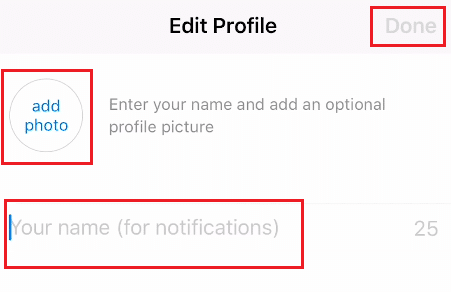
موصى به :
- كيفية إضافة صورة ملف تعريف مؤقتة على Facebook
- كيفية إخفاء الدردشة على Twitch
- كيفية تغيير رقم WhatsApp دون إخطار جهات الاتصال
- كيفية إخفاء حالة WhatsApp من جهات اتصال محددة
نأمل أن تكون قد علمت كيف يمكنني إنشاء حساب WhatsApp بدون رقم هاتف . لا تتردد في التواصل معنا باستفساراتك واقتراحاتك عبر قسم التعليقات أدناه. أخبرنا أيضًا بما تريد معرفته بعد ذلك.
